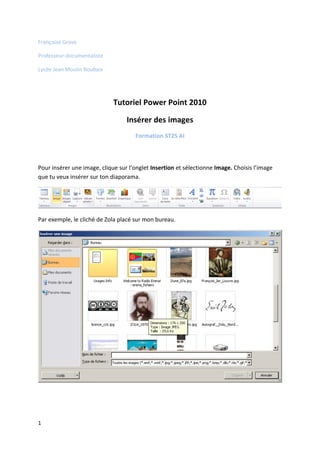
Tutoriel images power point
- 1. 1 Françoise Grave Professeur-documentaliste Lycée Jean Moulin Roubaix Tutoriel Power Point 2010 Insérer des images Formation ST2S AI Pour insérer une image, clique sur l’onglet Insertion et sélectionne Image. Choisis l’image que tu veux insérer sur ton diaporama. Par exemple, le cliché de Zola placé sur mon bureau.
- 2. 2 Voici ce que ça donne : note que tu peux déplacer ton image et la redimensionner comme tu le souhaites. Comment déplacer une image ? Par cliquez-glissez. Placer le signe en forme de quatre petites flèches sur l’image en appuyant sur la souris (clic gauche), sans relâcher la souris et déplacer l’image à la place souhaitée. Relâcher la souris.
- 3. 3 Pour redimensionner une image, il suffit de pointer la souris dans les coins de l’image. Des flèches obliques apparaissent dans les coins. Fais un clic gauche et réduis la dimension de l’image en maintenant la pression sur ta souris puis relâche. Ensuite, si tu veux redimensionner les côtés, pointe ta souris sur les bords. Tu vois apparaître une double flèche, horizontale ou verticale. Fais un clic gauche et redimensionne ton image sans relâcher la pression sur ta souris. Il existe une autre méthode pour rogner des bords ou retravailler une image. Par exemple : si je veux redimensionner une copie d’une image, une photographie de la toile d’Henri Fantin-Latour, Un atelier aux Batignolles, de 1870, (la photographie est dans le domaine public) qui représente Zola (quatrième sur la droite), il me suffit de faire un clic droit sur le cliché. Regarde les copies d’écran pour suivre les étapes. J’insère l’image :
- 4. 4 Je fais un clic droit. Voici ce qui apparaît : Clic sur ce signe : rogner
- 5. 5 Dans les coins et sur les côtés, apparaissent des barres noires. Il suffit de cliquer avec la souris et de redimensionner l’image sans relâcher la pression sur la souris. On arrête la pression sur la souris lorsque l’on obtient la dimension voulue. On peut travailler sur les côtés de l’image, sélectionner une zone précise. Il faut faire un clic à l’extérieur de l’image pour terminer. Par exemple, j’ai voulu sélectionner le visage de Zola et celui des hommes proches de lui. Voici le résultat : Le principe est le même pour l’insertion d’une zone de texte que l’on souhaite redimensionner.
- 6. 6 Il est également possible de sélectionner Format de l’image pour travailler le format. Pour pivoter une image : Ma caricature de Zola (peu élogieuse ! ) se retrouve la tête à l’ envers… Clic sur le cercle rond et vert. Tu peux faire pivoter ton image. Si on souhaite des effets plus simples, on peut placer son mage dans un coin, en oblique.
- 7. 7 Les formats : PPT accepte les formats JPEG, PNG, BMP et quelques autres. Il est possible d’insérer tes captures d’écran. Des logiciels ou extensions pour Firefox ou Chrome gratuites, te permettent de faire des captures d’écran. Sinon, utilise les touches Imp écr. ou Alt+ Imp. Ecr pour faire une copie d’écran. Ctrl et C pour copier et Ctrl et V pour coller l’image. Dans la zone Insertion, l’outil capture existe aussi, mais ce sera réservé à un autre tutoriel. J’espère que ce petit « tuto » vous aura été utile ! .